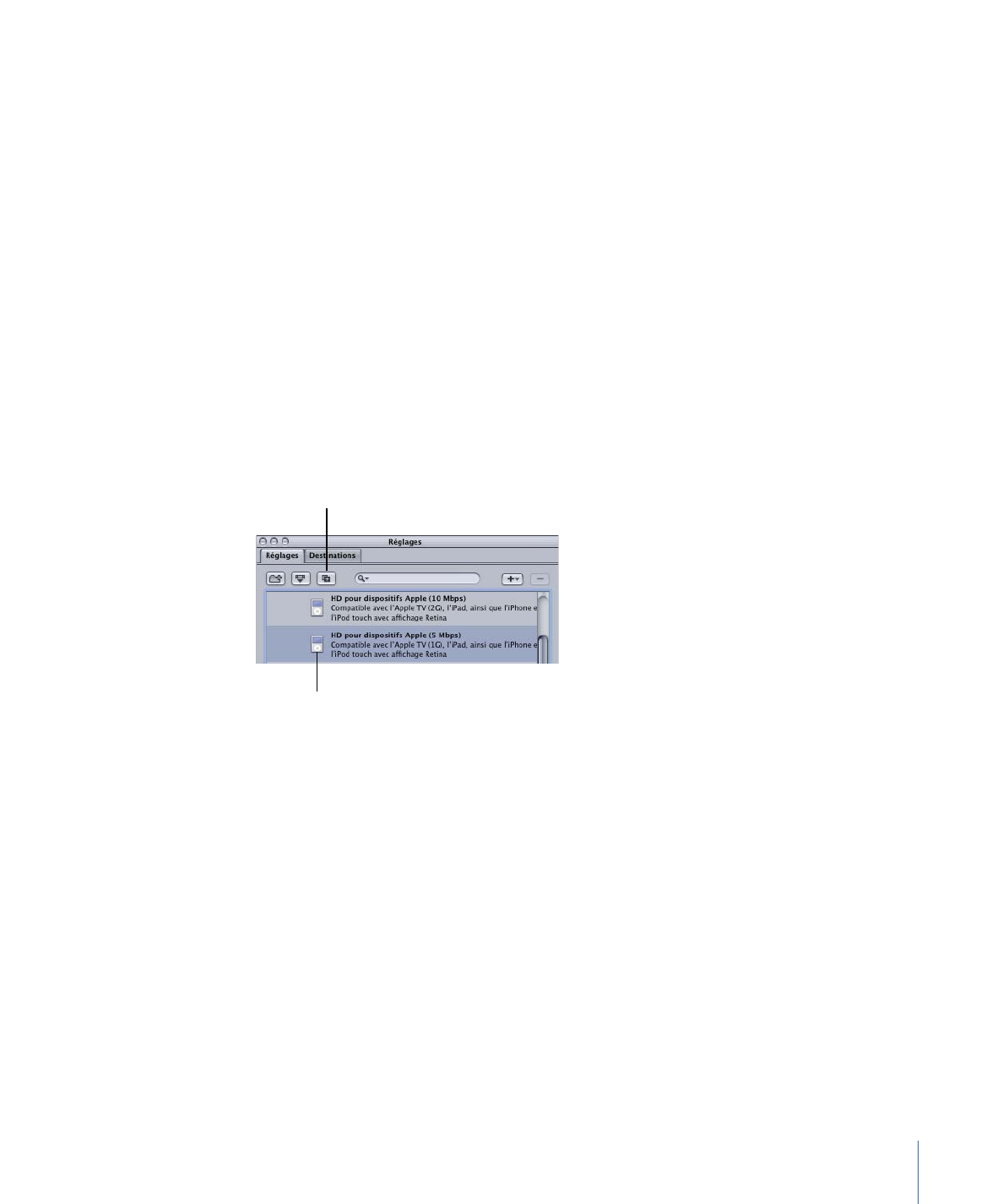
Duplication des réglages
S’il existe un réglage qui contient des attributs que vous souhaitez utiliser dans un autre
réglage, au lieu de créer un nouveau réglage, vous pouvez dupliquer le réglage existant
et apporter les modifications nécessaires à la copie. La méthode la plus pratique pour
créer des réglages personnalisés consiste à dupliquer un réglage prédéfini Apple et à
adapter la copie de sorte qu’elle réponde à vos besoins.
Pour dupliquer un réglage
1
Sélectionnez sous l’onglet Réglages le réglage que vous souhaitez dupliquer.
2
Cliquez sur le bouton Dupliquer le réglage sélectionné.
Sélectionnez le
réglage à dupliquer.
Cliquez sur le bouton
Dupliquer le réglage
sélectionné pour dupliquer
le réglage sélectionné.
Un nouveau réglage apparaît dans le dossier Personnalisé et la mention Sans titre est
ajoutée au début du nom original.
3
Sélectionnez le nouveau réglage dans le dossier Personnalisé.
4
Ouvrez les sous-fenêtres Inspecteur suivantes afin de modifier les éléments suivants :
• Nom et description du réglage : permet de modifier le nom et la description du réglage
de sorte que vous puissiez vous rappeler plus facilement pourquoi vous avez créé ce
réglage personnalisé.
• Sous-fenêtre Encodeur : permet de modifier le format de sortie et les codecs vidéo et
audio, ainsi que les attributs qui y sont associés.
• Sous-fenêtre Contrôles d’images : permet de changer les attributs souhaités dans la
sous-fenêtre Contrôles d’images.
109
Chapitre 7
Création, aperçu et modification des réglages

• Sous-fenêtre Filtres : permet la modification des attributs des filtres. Pour ajouter ou
supprimer un filtre d’un réglage, cochez ou décochez respectivement la case située en
regard du filtre concerné.
• Sous-fenêtre Géométrie : permet de modifier n’importe quel attribut de la sous-fenêtre
Géométrie.
• Sous-fenêtre Actions : permet de modifier n’importe quel attribut de la sous-fenêtre
Actions.
5
Si vous avez modifié le réglage d’une façon ou d’une autre, vous pouvez effectuer l’une
des opérations suivantes pour enregistrer les modifications :
• Cliquez sur le bouton Enregistrer en bas de la fenêtre de l’Inspecteur afin d’enregistrer
les modifications.
• Essayez de sélectionner n’importe quel autre réglage.
Une zone de dialogue vous demande si vous souhaitez enregistrer les attributs modifiés.
6
Cliquez sur OK pour enregistrer les modifications, ou sur Revenir pour annuler les
modifications et retourner à l’Inspecteur.
Consultez la section
Affectation de réglages à des fichiers multimédias sources
pour plus
d’informations sur l’attribution de réglages.